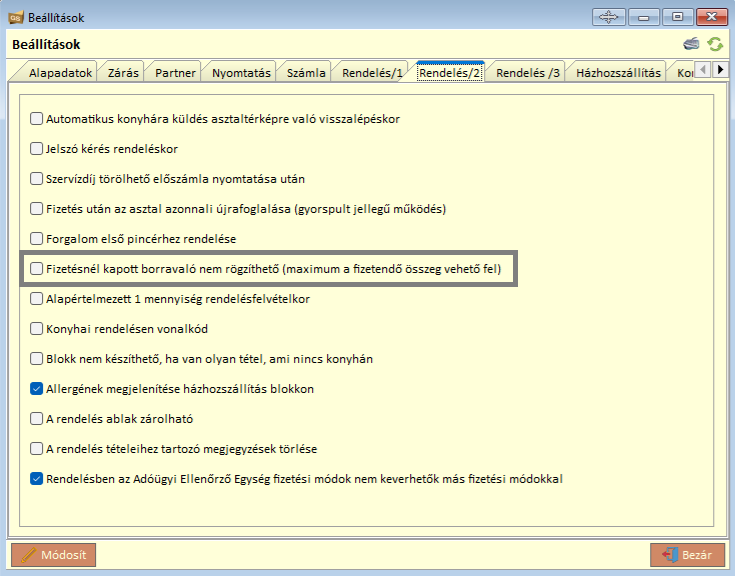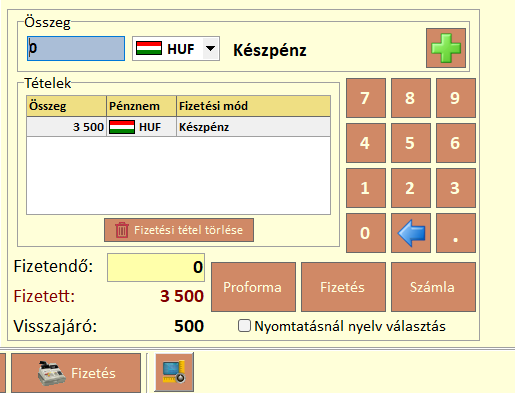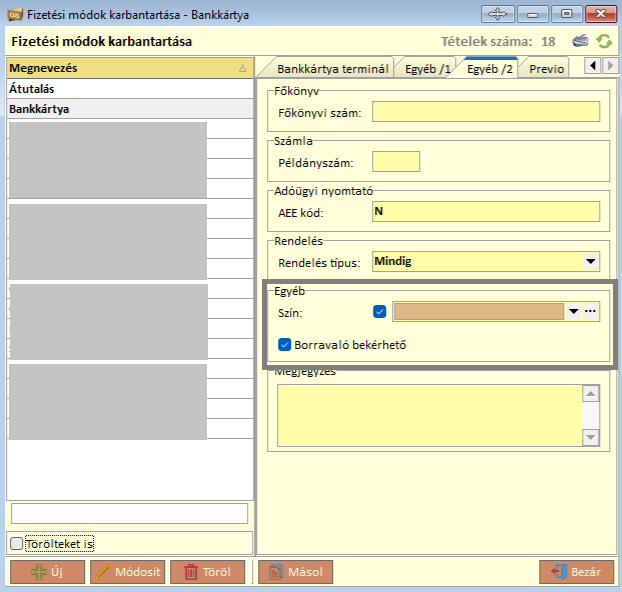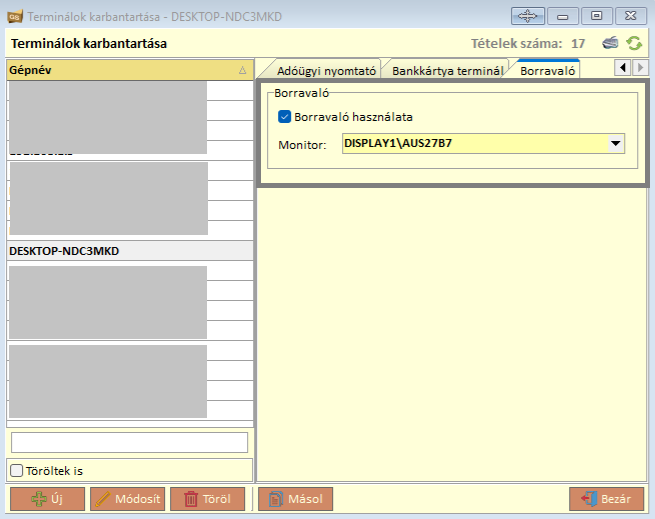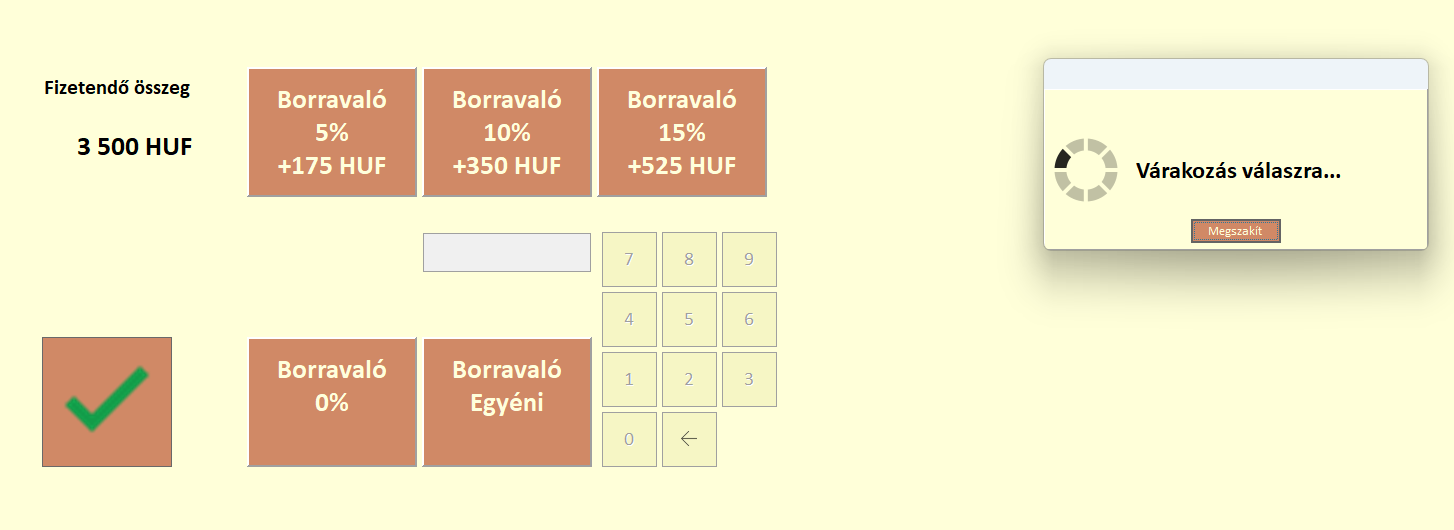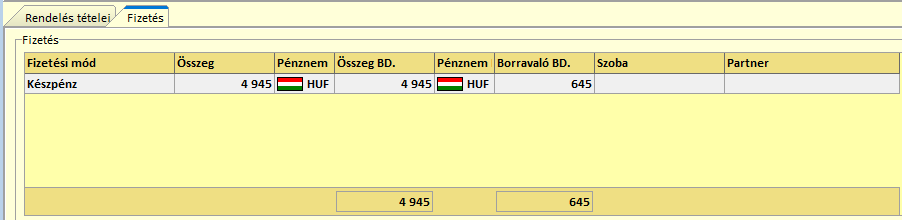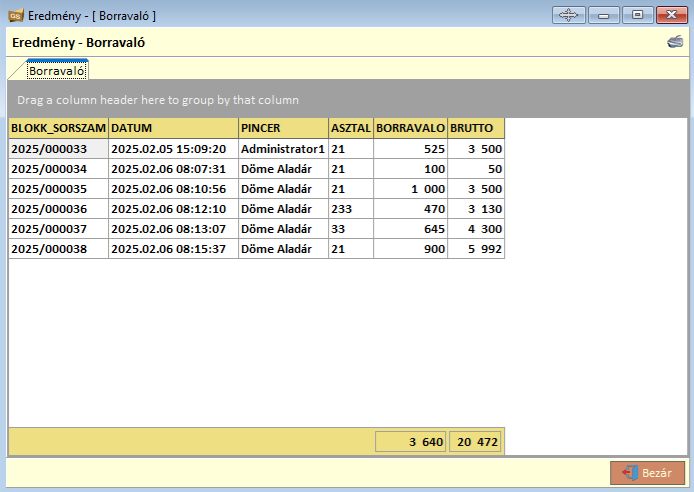„Borravaló beállításának lépései, működése” változatai közötti eltérés
| 3. sor: | 3. sor: | ||
[[Fájl:GS_setup_borravalo.png]] | [[Fájl:GS_setup_borravalo.png]] | ||
| − | <b>Ha a bekeretezett tulajdonság | + | <b>Ha a bekeretezett tulajdonság KIPIPÁLT, akkor fizetéskor a rendszer nem engedi a túlfizetést! |
Beírhat a pincér nagyobb értéket az összeg mezőbe fizetéskor, mint a rendelés összege, de a rendelés összege és a fizetés összege mezőbe beütött érték különbséget visszajáróként mutatja a felület (lsd. képen).</b> | Beírhat a pincér nagyobb értéket az összeg mezőbe fizetéskor, mint a rendelés összege, de a rendelés összege és a fizetés összege mezőbe beütött érték különbséget visszajáróként mutatja a felület (lsd. képen).</b> | ||
A lap 2025. február 6., 12:20-kori változata
1. Beállítások / Alapbeállítások -> Rendelés/2 fül megnyitása, a képen bekeretezett tulajdonság kikapcsolása.
Ha a bekeretezett tulajdonság KIPIPÁLT, akkor fizetéskor a rendszer nem engedi a túlfizetést! Beírhat a pincér nagyobb értéket az összeg mezőbe fizetéskor, mint a rendelés összege, de a rendelés összege és a fizetés összege mezőbe beütött érték különbséget visszajáróként mutatja a felület (lsd. képen).
2. Törzsadatok / Alapadatok / Fizetési módok -> Egyéb /2 fülön az Egyéb blokk beállítása.
3. Beállítások / Helyiségek és terminálok / Terminálok -> Borravaló fülön a Borravaló blokk beállítása.
4. Rendelés fizetésekor előugrik a borravaló beállítás lehetőségeit tartalmazó felület és egy Várakozás válaszra ablak, mely kínál egy megszakítást.
5. A rendelés számlás kiegyenlítésekor a számla megjegyzés mezője tartalmazza a borravaló adatot.
6. Rendelés böngészőben a rendelés Fizetés füle tartalmazza a Borravaló BD-t.
7. Nyitás / Zárás táblázataiban továbbra is a Borravaló összege nyomon követhető.
8. Borravaló kimutatás eredménytáblázata a képen látható adatokat tartalmazza.
A BRUTTO oszlop a borravaló nélküli összeget mutatja.